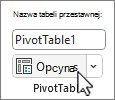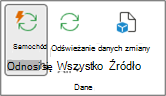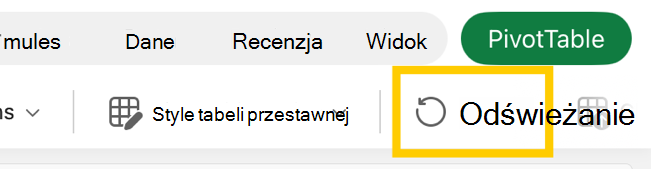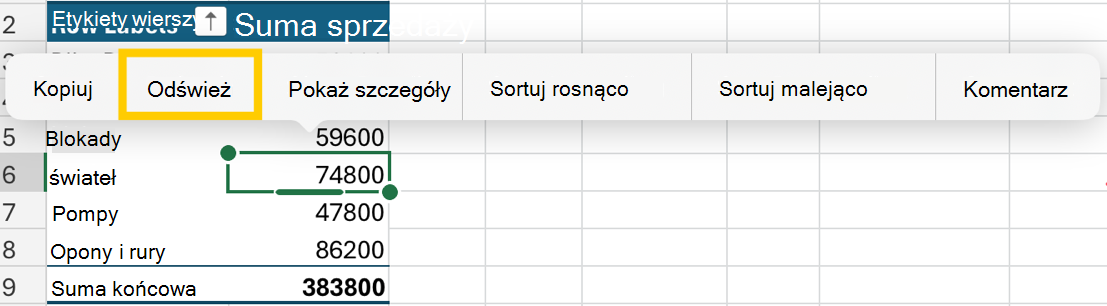W dowolnym momencie możesz wybrać pozycję Odśwież , aby zaktualizować dane tabel przestawnych w skoroszycie. Możesz odświeżyć dane dla tabel przestawnych zaimportowanych z Power Query, takich jak baza danych (SQL Server, Oracle, Access itd.), moduł usług Analysis Services, strumieniowe źródło danych i wiele innych źródeł. Można również odświeżać dane z tabeli programu Excel,która automatycznie uwzględnia wszystkie zmiany w zewnętrznym źródle danych.
W starszych wersjach programu Excel tabele przestawne nie są odświeżane automatycznie, ale można określić, że tabela przestawna jest odświeżana automatycznie po otwarciu skoroszytu zawierającego tabelę przestawną. W nowszych wersjach programu Excel tabele przestawne mogą być automatycznie odświeżane po nawiązaniu połączenia z danymi skoroszytu lokalnego.
Uwaga: Automatyczne odświeżanie tabeli przestawnej jest obecnie dostępne dla uczestników niejawnego programu testów platformy Microsoft 365.
-
Wybierz tabelę przestawną, aby wyświetlić kartę Analiza tabeli przestawnej .
-
Wybierz pozycję
Porada: Możesz kliknąć prawym przyciskiem myszy tabelę przestawną i wybrać polecenie Odśwież.
-
Aby zaktualizować wszystkie tabele przestawne w skoroszycie jednocześnie, na karcie Analiza tabeli przestawnej wybierz strzałkę Odśwież i wybierz pozycję
Jeśli odświeżanie trwa dłużej, niż oczekiwano, na karcie Analiza tabeli przestawnej wybierz strzałkę Odśwież i wybierz pozycję Stan odświeżania , aby sprawdzić stan odświeżania.
Aby zatrzymać odświeżanie, wybierz pozycję Anuluj odświeżanie.
Jeśli szerokości kolumn i formatowanie komórek danych są dostosowywane podczas odświeżania danych tabeli przestawnej i nie chcesz, aby tak się stało, upewnij się, że zaznaczono następujące opcje:
-
Na karcie Analiza tabeli przestawnej wybierz pozycję
-
Na karcie Układ i formatowanie wyczyść pola wyboru Automatycznie dopasuj szerokość kolumn podczas aktualizacji i Zachowaj formatowanie komórek podczas aktualizacji.
-
Wybierz tabelę przestawną, aby wyświetlić kartę Analiza tabeli przestawnej na wstążce.
-
Wybierz pozycję
-
Na karcie Dane zaznacz pole wyboru Odśwież dane podczas otwierania pliku .
Nowe tabele przestawne utworzone na podstawie danych skoroszytu lokalnego będą domyślnie włączone automatyczne odświeżanie.
Uwaga: Jeśli skoroszyt zawiera istniejące tabele przestawne z wyłączonym auto odświeżanym, wszystkie nowe tabele przestawne używające tych samych danych źródłowych również będą miały wyłączone automatyczne odświeżanie.
Istnieją dwa sposoby włączania i wyłączania automatycznego odświeżania: na karcie Analiza tabeli przestawnej lub w obszarze Opcje tabeli przestawnej.
Ważne: Automatyczne odświeżanie jest ustawiane dla każdego źródła danych, więc jego włączenie lub wyłączenie wpływa na wszystkie tabele przestawne połączone z tym źródłem danych.
Na karcie Analiza tabeli przestawnej:
-
Wybierz tabelę przestawną, aby wyświetlić kartę Analiza tabeli przestawnej .
-
Wybierz pozycję
W obszarze Opcje tabeli przestawnej:
-
Wybierz tabelę przestawną, aby wyświetlić kartę Analiza tabeli przestawnej .
-
Wybierz pozycję
-
Na karcie Dane zaznacz lub wyczyść pole wyboru Automatycznie odświeżaj po zmianie źródła danych.
Porada: Aby zmienić domyślne ustawienie Automatycznego odświeżania dla nowych tabel przestawnych: Przejdź do pozycji Opcje > plików > dane > opcje danych, a następnie wybierz pozycję Edytuj układ domyślny. W oknie dialogowym Opcje tabeli przestawnej otwórz kartę Dane i wyczyść pole wyboru Automatycznie odświeżaj po zmianie danych źródłowych.
-
Wybierz tabelę przestawną, aby wyświetlić kartę Tabela przestawna na wstążce.
-
Wybierz strzałkę w dół Odśwież wszystko w grupie danych i wybierz pozycję Odśwież.
Porada: Możesz kliknąć prawym przyciskiem myszy tabelę przestawną i wybrać polecenie Odśwież.
-
Aby zaktualizować wszystkie tabele przestawne w skoroszycie jednocześnie, na karcie Tabela przestawna wybierz pozycję Odśwież wszystko.
Jeśli szerokości kolumn danych są dostosowywane podczas odświeżania danych tabeli przestawnej i nie chcesz, aby tak się stało, upewnij się, że zaznaczono następującą opcję:
-
Na karcie Tabela przestawna wybierz pozycję
Porada: Aby przejść do obszaru Ustawienia, może być konieczne wybranie pozycji Pokaż na wstążce.
-
W okienku Ustawienia tabeli przestawnej po prawej stronie wybierz pozycję Autodopasowanie szerokości kolumn podczas odświeżania w obszarze Sortowanie i wyświetlanie.
-
Na karcie Tabela przestawna wybierz pozycję
Porada: Aby przejść do obszaru Ustawienia, może być konieczne wybranie pozycji Pokaż na wstążce.
-
W okienku Ustawienia tabeli przestawnej po prawej stronie wybierz pozycję Odśwież dane przy otwartym pliku.
Nowe tabele przestawne utworzone na podstawie danych skoroszytu lokalnego będą domyślnie włączone automatyczne odświeżanie.
Uwaga: Jeśli skoroszyt zawiera istniejące tabele przestawne z wyłączonym auto odświeżanym, wszystkie nowe tabele przestawne używające tych samych danych źródłowych również będą miały wyłączone automatyczne odświeżanie.
Istnieją dwa sposoby włączania i wyłączania automatycznego odświeżania: na karcie Tabela przestawna lub w okienku Ustawienia tabeli przestawnej.
Ważne: Automatyczne odświeżanie jest ustawiane dla każdego źródła danych, więc jego włączenie lub wyłączenie wpływa na wszystkie tabele przestawne połączone z tym źródłem danych.
Na karcie Tabela przestawna:
-
Wybierz tabelę przestawną, aby wyświetlić kartę Tabela przestawna na wstążce.
-
Wybierz pozycję
W ustawieniach tabeli przestawnej:
-
Na karcie Tabela przestawna wybierz pozycję
-
W okienku Ustawienia tabeli przestawnej po prawej stronie przejdź do sekcji Odśwież i zapisz i zaznacz lub wyczyść pole wyboru Odśwież dane automatycznie.
-
Wybierz tabelę przestawną, aby wyświetlić kartę Analiza tabeli przestawnej .
-
Wybierz pozycję
Porada: Możesz przytrzymać naciśnięty Control i kliknąć tabelę przestawną i wybrać pozycję Odśwież.
-
Aby zaktualizować wszystkie tabele przestawne w skoroszycie jednocześnie, na karcie Analiza tabeli przestawnej wybierz strzałkę Odśwież i wybierz pozycję
Jeśli odświeżanie trwa dłużej, niż oczekiwano, na karcie Analiza tabeli przestawnej wybierz strzałkę Odśwież i wybierz pozycję Stan odświeżania , aby sprawdzić stan odświeżania.
Aby zatrzymać odświeżanie, wybierz pozycję Anuluj odświeżanie.
Jeśli szerokości kolumn i formatowanie komórek danych są dostosowywane podczas odświeżania danych tabeli przestawnej i nie chcesz, aby tak się stało, upewnij się, że zaznaczono następujące opcje:
-
Wybierz tabelę przestawną, aby wyświetlić kartę Analiza tabeli przestawnej .
-
Wybierz pozycję Opcje, a następnie ponownie pozycję Opcje .
-
Na karcie Układ zaznacz pola Autodopasowanie szerokości kolumn podczas aktualizacji i Zachowaj formatowanie komórek w aktualizacjach .
-
Wybierz tabelę przestawną, aby wyświetlić kartę Analiza tabeli przestawnej .
-
Wybierz pozycję Opcje, a następnie ponownie pozycję Opcje .
-
Na karcie Dane wybierz pozycję Odśwież dane podczas otwierania pliku.
Nowe tabele przestawne utworzone na podstawie danych skoroszytu lokalnego będą domyślnie włączone automatyczne odświeżanie.
Uwaga: Jeśli skoroszyt zawiera istniejące tabele przestawne z wyłączonym auto odświeżanym, wszystkie nowe tabele przestawne używające tych samych danych źródłowych również będą miały wyłączone automatyczne odświeżanie.
Istnieją dwa sposoby włączania i wyłączania automatycznego odświeżania: na karcie Analiza tabeli przestawnej lub w oknie dialogowym Opcje tabeli przestawnej.
Ważne: Automatyczne odświeżanie jest ustawiane dla każdego źródła danych, więc jego włączenie lub wyłączenie wpływa na wszystkie tabele przestawne połączone z tym źródłem danych.
Na karcie Analiza tabeli przestawnej:
-
Wybierz tabelę przestawną, aby wyświetlić kartę Analiza tabeli przestawnej .
-
Wybierz pozycję
W obszarze Opcje tabeli przestawnej:
-
Wybierz tabelę przestawną, aby wyświetlić kartę Analiza tabeli przestawnej .
-
Wybierz pozycję
-
Wybierz kartę Dane i zaznacz lub wyczyść pole wyboru Automatycznie odświeżaj po zmianie źródła danych.
Ważne: Tabela przestawna na tablecie iPad jest dostępna dla klientów korzystających z programu Excel na tablecie iPad w wersji 2.82.205.0 i nowszych. Aby uzyskać dostęp do tej funkcji, upewnij się, że Twoja aplikacja została zaktualizowana do najnowszej wersji za pośrednictwem App Store.
Naciśnij dowolne miejsce w tabeli przestawnej, aby wyświetlić ją na karcie Tabela przestawna na wstążce, a następnie naciśnij pozycję Odśwież.
Możesz też nacisnąć i przytrzymać komórkę w dowolnym miejscu zakresu tabeli przestawnej, a następnie nacisnąć pozycję Odśwież.
Potrzebujesz dodatkowej pomocy?
Zawsze możesz zadać pytanie ekspertowi w społeczności technicznej programu Excel lub uzyskać pomoc techniczną w Społecznościach.